HL-6180DW
Часто задаваемые вопросы и устранение неполадок |
Низкая скорость печати.
Для решения проблемы проверьте следующие пункты:
-
Задняя крышка и лоток для двусторонней печати
- Задняя крышка плотно закрыта.
-
Лоток для двусторонней печати надежно установлен.
-
Разрешение печати
Проверьте разрешение печати. Более высокое качество печати занимает больше времени.
Изменение настроек драйвера принтера может решить проблему с скоростью печати.
Изменение разрешения печати:
Выберите операционную систему и выполните следующие действия, чтобы изменить разрешение печати.
Для пользователей Windows® / для пользователей Macintosh
- Откройте окно Настройка печати. Подробнее о том, как открыть окно "Настройка печати", см. здесь.
- Перейдите на вкладку Основные и выберите более низкое разрешение для параметра Разрешение.
- Нажмите OK , чтобы закрыть окно Настройка печати.
-
Нажмите OK, чтобы закрыть окно Свойства.
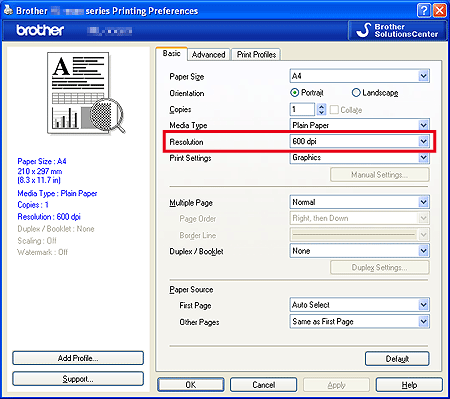
- Откройте диалоговое окно Print. Подробнее о том, как открыть окно Print, см. здесь.
- Выберите опцию Print Settings (Настройка печати) в раскрывающемся меню параметров печати.
-
Выберите более низкое разрешение печати в поле Resolution (Разрешение).
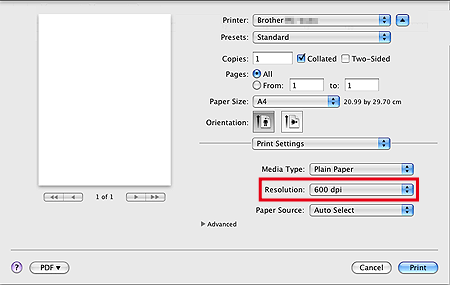
-
Тихий режим
Если устройство находится в тихом режиме, скорость печати снижается. Настройка по умолчанию - Выкл.. Изменение настройки Тихого режима может решить проблему со скоростью печати. Подробнее об изменении настройки Тихого режима см. здесь.
Если вам не удалось найти ответ на свой вопрос, вы не пробовали просмотреть ответы на другие вопросы?
Отзывы о материалах
Чтобы помочь нам улучшить поддержку пользователей, просим вас поделиться своим мнением, ответив на вопросы ниже.
